Ako vytvoriť a naskenovať kód Spotify
Rôzne / / June 22, 2023
Spotify umožňuje svojim používateľom upravovať zoznamy skladieb, nahrávať svoje piesne, podcasty atď. Pri zdieľaní tohto obsahu však môžete okrem používania adries URL vytvoriť a naskenovať aj kód Spotify. Na rozdiel od tradičných QR kódov sú kódy Spotify jedinečné pre Spotify a po naskenovaní môžu používateľom jednoducho pomôcť získať prístup k príslušnému zoznamu skladieb alebo skladbe. Tu je návod, ako vytvoriť a naskenovať kódy Spotify pomocou počítačovej a mobilnej aplikácie Spotify.

Pred vytvorením kódu Spotify pre akýkoľvek zoznam skladieb alebo skladbu sa uistite, že nie sú nastavené ako súkromné. A hoci nemôžete vytvárať kódy Spotify pre súkromné zoznamy skladieb, môžete naskenovať a nájsť súkromný zoznam skladieb pomocou príslušného kódu Spotify. Okrem toho na skenovanie kódu Spotify budete musieť použiť mobilnú aplikáciu Spotify.
V tejto súvislosti sa pozrime na to, ako môžete vytvoriť a naskenovať kód Spotify.
Vytvorte kód Spotify pre zoznamy skladieb alebo skladby na mobile
Pomocou aplikácie Spotify môžete rýchlo získať kód. Zatiaľ čo počiatočné kroky na vytvorenie kódu Spotify sú rovnaké pre aplikácie Spotify pre Android aj iOS, pri zviditeľňovaní kódu sa trochu líšia. Pre lepšiu prehľadnosť sme teda rozdelili kroky na vytvorenie kódu Spotify na zariadeniach so systémom Android a iOS. Pozrime sa na obe.
V systéme Android
Krok 1: Otvorte aplikáciu Spotify pre Android.
Krok 2: Tu môžete buď klepnúť na Vaša knižnica, aby ste otvorili svoje uložené zoznamy skladieb alebo skladieb, alebo klepnúť na Hľadať a vyhľadať konkrétne zoznamy skladieb alebo skladby.
Krok 3: Keď budete mať príslušný zoznam skladieb alebo skladbu, klepnite naň. Ideme s možnosťou zoznamu skladieb.
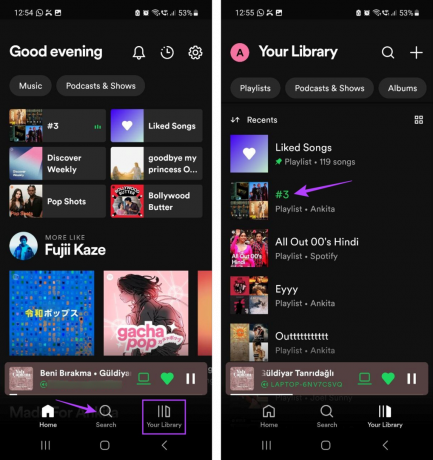
Krok 4: Teraz klepnite na ikonu s tromi bodkami.
Krok 5: Posuňte zobrazenie nadol a klepnite na „Zobraziť kód Spotify“.

Kód Spotify by mal byť teraz viditeľný. Tento kód môžete buď naskenovať priamo, alebo si môžete urobiť snímku obrazovky kódu a zdieľať ho, ako chcete.
Na iPhone
Krok 1: Otvorte aplikáciu Spotify a klepnite na ikonu Hľadať.
Na vyhľadanie príslušnej skladby alebo zoznamu skladieb môžete použiť aj možnosť Vaša knižnica. Budeme používať zoznam skladieb.
Krok 2: Potom pomocou vyhľadávacieho panela vyhľadajte zoznam skladieb, pre ktorý chcete získať kód Spotify, a klepnite naň vo výsledkoch vyhľadávania.
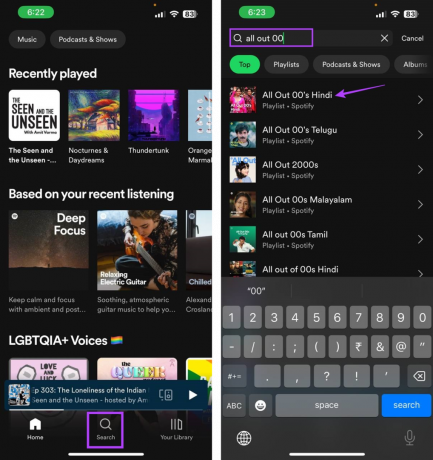
Krok 3: Tu klepnite na ikonu s tromi bodkami.
Krok 4: Kód Spotify by mal byť viditeľný v spodnej časti plagátu skladby alebo zoznamu skladieb. Klepnutím na kód Spotify otvoríte možnosti ukladania.
Krok 5: Teraz buď uložte tento kód do galérie vášho zariadenia alebo ho priamo naskenujte pomocou iného zariadenia.

Prečítajte si tiež: Prečo Spotify zaberá toľko miesta
Ako získať kód Spotify na pracovnej ploche pomocou generátora kódu
Hoci mobilná aplikácia Spotify má natívne ustanovenia na získanie kódu Spotify, na vytvorenie kódu Spotify pre počítačovú aplikáciu môžete použiť webovú stránku generátora kódu Spotify. Tu je teda podrobný pohľad na to, ako vytvoriť kód Spotify pomocou webovej aplikácie Spotify na pracovnej ploche.
Krok 1: Otvorte Spotify na vašom PC.
Krok 2: Potom kliknite na Vaša knižnica.
Tip: Na vyhľadanie konkrétnej skladby alebo zoznamu skladieb môžete použiť aj funkciu Hľadať. Potom podľa nižšie uvedených krokov vytvorte kód Spotify.
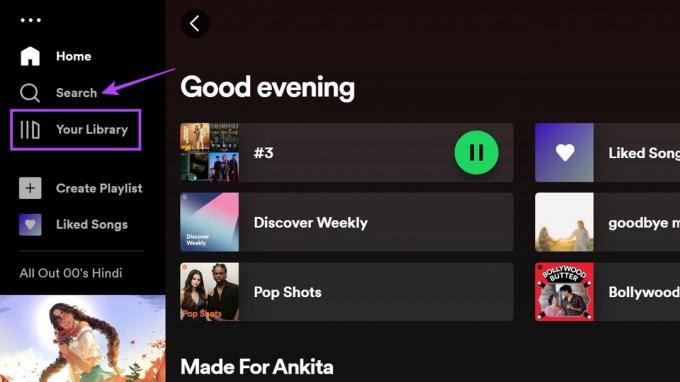
Krok 3: Tu kliknite na zoznam skladieb, pre ktorý chcete vytvoriť kód. Ideme s možnosťou zoznamu skladieb.

Krok 4: Kliknite na ikonu s tromi bodkami.

Krok 5: Posuňte zobrazenie nadol a prejdite na položku Zdieľať.
Krok 6: Tu kliknite na „Kopírovať odkaz do zoznamu skladieb“.

Krok 7: Otvorte webovú stránku Spotify Codes pomocou ľubovoľného webového prehliadača a vložte kód do vyhľadávacieho panela.
Otvorte webovú stránku kódov Spotify
Krok 8: Teraz kliknite na „Získať kód Spotify“.

Krok 9: Ak sa zobrazí výzva, kliknite na Pokračovať.

Krok 10: Pomocou možností upravte kód podľa svojich požiadaviek. Môžete zmeniť farbu pozadia, veľkosť a ďalšie.

Krok 11: Po dokončení kliknite na Stiahnuť.

Tým sa vytvorí kód Spotify pre zoznam skladieb alebo skladby, ktoré ste vybrali. Teraz môžete tento obrázok zdieľať prostredníctvom sociálnych médií alebo akejkoľvek inej aplikácie na odosielanie správ.
Ako skenovať kód Spotify
Okrem možnosti vytvoriť kód Spotify pre zoznamy skladieb alebo skladby má mobilná aplikácia Spotify aj funkcie, ktoré vám umožňujú naskenovať uvedený kód Spotify pomocou fotoaparátu vášho zariadenia. Okrem toho môžete naskenovať aj kód Spotify uložený vo fotogalérii vášho zariadenia.
Postupujte podľa nižšie uvedených krokov.
Krok 1: Otvorte mobilnú aplikáciu Spotify a v možnostiach ponuky klepnite na Hľadať.
Krok 2: Tu klepnite na ikonu fotoaparátu.

Krok 3: Ak sa zobrazí výzva, klepnite na Skenovať.
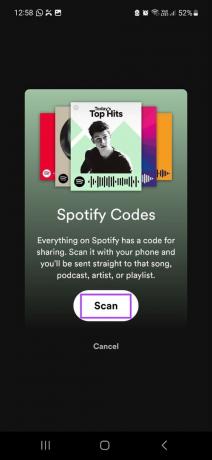
Krok 4: Teraz pomocou fotoaparátu svojho zariadenia naskenujte kód Spotify. Uistite sa, že obrázok kódu je jasný a nachádza sa v poli skenovania.
Krok 5: Alebo, ak máte kód uložený vo fotoaparáte, klepnite na „Vybrať z fotografií“.
Poznámka: Ak sa zobrazí výzva, udeľte Spotify povolenie na prístup k vašej fotogalérii.
Krok 6: Tu klepnite na príslušný obrázok.
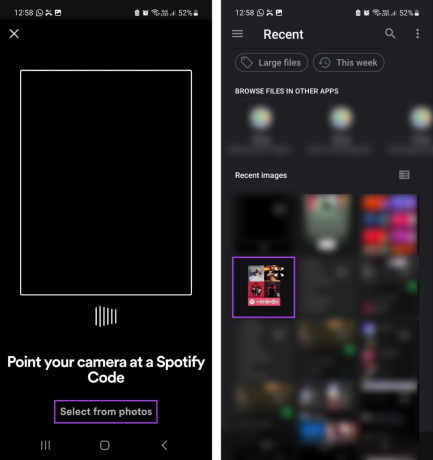
Keď Spotify naskenuje kód z obrázka, automaticky otvorí súvisiacu skladbu alebo zoznam skladieb na vašom zariadení.
Časté otázky týkajúce sa skenovania kódov Spotify
Keďže Spotify používa zadnú kameru vášho zariadenia na skenovanie kódu Spotify, je ťažké ho replikovať na pracovnej ploche. To je jeden z dôvodov, prečo je funkcia skenovania kódov Spotify dostupná iba v mobilnej aplikácii Spotify. Ak máte problémy s používaním tejto funkcie na svojom mobile, môžete si tiež vybrať kompatibilný tablet a použiť jeho fotoaparát na skenovanie kódu Spotify.
Aj keď to nie sú presne kódy Spotify, môžete použiť určité webové stránky tretích strán, ako napr Generátor QR kódov a QR tiger na vytvorenie zdieľateľných QR kódov pre príslušný zoznam skladieb alebo skladbu Spotify. Pri používaní akýchkoľvek webových stránok tretích strán však buďte opatrní a ak je to možné, skúste sa pri vytváraní kódov Spotify držať webovej stránky Spotify Codes.
Použite kódy Spotify
Dúfame, že vám tento článok pomohol lepšie pochopiť, ako vytvoriť a naskenovať kód Spotify na akomkoľvek zariadení. A hoci kódy Spotify pomáhajú zvýšiť verejné vystavenie zdieľaného zoznamu skladieb alebo skladby, sú chvíle, keď túžite po súkromí. Keď sa to stane, zapnite Nastavenia ochrany osobných údajov Spotify a užite si nejaký súkromný prestoj.
Posledná aktualizácia 20. júna 2023
Vyššie uvedený článok môže obsahovať pridružené odkazy, ktoré pomáhajú podporovať Guiding Tech. Nemá to však vplyv na našu redakčnú integritu. Obsah zostáva nezaujatý a autentický.



